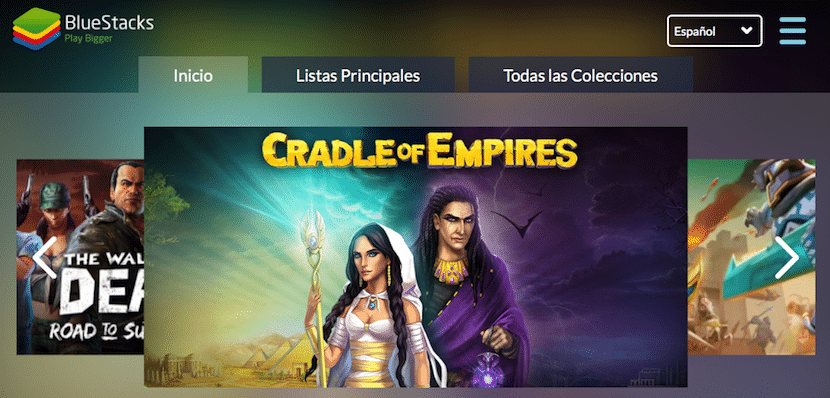Vrea instalați Android pe computer? Emularea sistemelor de operare a fost întotdeauna și va fi una dintre cele mai bune opțiuni pentru a verifica dacă un sistem de operare sau aplicațiile sale corespund nevoilor, gusturilor sau preferințelor noastre. Deși acest lucru nu este întotdeauna cazul, întrucât singurul scop al emulatoarelor arcade sau al consolelor vechi este să ne satisfacă amintirile din copilărie.
Lăsând deoparte nevoile pe care le putem avea pentru a folosi un emulator, în acest articol mă voi concentra să vă arăt care sunt cele mai bune emulatoare Android pentru PC, unele emulatoare care ne vor permite să testăm orice aplicație Android de pe computerul nostru, fie să o folosim într-un mod mai confortabil cu o tastatură, cum ar fi WhatsApp, fie să găsim care este cea mai bună aplicație care se potrivește nevoilor noastre fără a ne umple smartphone-ul cu gunoi Android în timp ce le testăm.
Toți emulatorii pe care vi-i arăt în această compilație sunt adaptați astfel încât să putem folosiți aplicațiile și jocurile prin tastatură și mouse de pe computerul nostru. Unii ne permit chiar să folosim interfața tactilă a computerului nostru, permițându-ne să ne jucăm ca și cum am face-o pe o tabletă Android, atâta timp cât aplicația sau jocul sunt adaptate.
Cerințe minime pentru PC
În primul rând, rețineți că nu toți emulatorii au aceleași cerințe În ceea ce privește specificațiile necesare pentru instalarea aplicației pe computerul nostru, trebuie să ținem cont de acest lucru înainte de a ne angaja într-o instalare care poate dura mai mult decât în mod normal pe un computer vechi și apoi să interacționăm cu versiunea Android. Cu acesta.
Dacă ați cumpărat computerul pentru o perioadă relativ scurtă de timp, este foarte probabil să aibă 4 GB RAM împreună cu un procesor suficient de puternic pentru a se deplasa liber orice emulator pe care vi-l arăt în acest articol.
Dacă, pe de altă parte, intenționați să-l instalați pe un computer vechi pe care îl aveți, trebuie să aveți în vedere faptul că pentru ca emulatorul să funcționeze destul de bine, necesită minimum 1 GB, mai bine 2 dacă este posibil. În ceea ce privește procesorul, viteza de la care funcționează corect este 1,2 Ghz. Spațiul necesar pentru a instala oricare dintre aceste emulatoare este o trecere reală, necesitând chiar și până la 25 GB de spațiu.
Grafica computerului nostru nu este importantă, deoarece interfața grafică se mișcă grație integrării în computerul nostru și cu cât viteza acestuia este mai mare, performanța emulatorului va fi mai mare.
Folosiți o mașină virtuală

Multe dintre emulatoarele pe care vi le arătăm în acest articol, necesită instalarea pe un hard disk deoparte, ceva pe care mulți utilizatori nu îl au pe computerul lor. Cu excepția cazului în care singura utilizare pe care dorim să o oferim computerului în care urmează să o instalăm, cel mai bun lucru pe care îl putem face este să folosim un manager de mașini virtuale precum VMWare sau VirtualBox, în acest fel, când ne-am săturat de acea versiune, putem șterge direct fără a afecta performanța computerului nostru.
Dar, de asemenea, este o soluție excelentă dacă ceea ce dorim este au întotdeauna diferite emulatoare Android la îndemână instalat pe computerul nostru pentru a profita din plin de funcțiile oferite de fiecare dintre ele, deoarece, ca de obicei, ceea ce lipsesc altora și invers.
Cum se instalează Android pe PC
BlueStacks
În ultimii ani, una dintre soluțiile care performanțe și opțiuni mai bune pe care ni le oferă atunci când emulăm Android pe computerul nostru este BlueStacks. Desigur, dacă aveți un computer oarecum vechi, nu vă recomand să încercați să-l instalați, nu numai din cauza timpului necesar procesului, ci din cauza faptului că funcționarea emulatorului vă lasă foarte mult. Cerințele pe care ni le oferă acest emulator sunt motivate de numărul mare de opțiuni pe care le oferă atunci când vine vorba de a profita la maximum de Android.
BlueStacks este unul dintre puținii emulatori care integrează serviciile Google Play, astfel încât să putem sincroniza datele contului smartphone-ului nostru cu emulatorul și să putem accesa direct toate aplicațiile pe care le-am achiziționat anterior cu terminalul nostru Android. În plus, este compatibil și cu interfața tactilă, astfel încât să putem folosi aplicații sau jocuri care interacționează direct pe ecranul computerului nostru, în loc să folosim tastatura și / sau mouse-ul.
Andy OS
Poate că AndyOS este una dintre cele mai bune soluții pe care le putem găsi pentru a ne bucura sau a lucra zilnic cu Android de pe computerul nostru, deoarece este cea care ne oferă cea mai bună experiență cu un integrare perfectă adaptată PC-ului nostru. Compatibil 100% cu Google Play, așa că ne vom bucura fără probleme de accesul pe care ni-l oferă la magazinul de aplicații Google și vom încerca toate jocurile și aplicațiile pe care le dorim unul după altul.
Genymotion
Dacă nu vrem să ne complicăm viața cu mașini virtuale, Gemymotion creează automat o mașină virtuală perfect pentru instalare ulterioară pe Android, este compatibil atât cu computerul, cât și cu Linux și Mac. În plus, este compatibil cu camera computerului nostru, așa că îl vom putea folosi ca și cum ar fi cu adevărat un smartphone sau o tabletă Android .
RemixOS

RemixOS a ajuns pe piață ca o binecuvântare pentru toți acei utilizatori care căutau o modalitate rapidă și ușoară de a se bucura de jocurile sau aplicațiile lor pe un computer. Din păcate, pe măsură ce a ajuns pe piață, a plecat, iar dezvoltatorii au ales să abandoneze proiectul pentru a se dedica altor proiecte mai profitabile din punct de vedere economic, deoarece, în ciuda repercusiunilor pe care le-a avut lansarea acestei versiuni de Android pentru PC, a fost complet gratuit și oprit. aerul, pe care îl știu, nu trăiește nimeni.
RemixOS funcționează cu Android 6.0, fiind unul dintre puținele pe care noi oferă gratuit o astfel de versiune recentă de Android și este una dintre cele mai bune opțiuni dacă vrem să o folosim pentru a juca. Fiind gratuit, îl putem găsi într-un număr mare de pagini web sau site-uri de descărcare, chiar dacă nu mai este disponibil prin intermediul site-ului dezvoltatorului. RemixOS ne permite să personalizăm un număr mare de opțiuni pentru a personaliza versiunea Android în funcție de nevoile și gusturile noastre, dar are o singură limitare și este că nu este compatibilă cu procesoarele AMD.
RemixOS
KoPlayer
Dacă, pe lângă faptul că vă bucurați de jocuri sau aplicații Android pe PC, doriți și ecran de înregistrare, KoPlayer poate fi aplicația care se potrivește cel mai bine nevoilor dumneavoastră. Cu cerințe corecte, KoPlayer este o alternativă bună pentru a înregistra videoclipuri de jocuri, aplicații sau pur și simplu pentru a rula orice aplicație care se găsește numai în ecosistemul Google, Android.
ARCHon

Datorită acestei extensii pentru Chrome ne putem bucura de aplicațiile disponibile pe Google Play fără a fi nevoie să ocupăm o mare parte a hard disk-ului nostru cu un emulator complet care, de asemenea, necesită un dispozitiv moderat puternic. Fiind un emulator Android, ceva ce Google nu-i place foarte mult, această extensie nu este disponibilă în Google Chrome Store, așa că trebuie să mergem la GitHub pentru a o descărca și a ne bucura de ea.
manymo
Manymo nu funcționează ca o extensie, dar aproape, deoarece este un emulator Android pe web, deci uneori poate funcționa nu atât de repede pe cât ne dorim mai ales atunci când rulăm unele aplicații sau jocuri, dar ne oferă avantajul că nu trebuie să instalăm niciun software pe computerul nostru dacă dorim să emulăm Android doar pentru a testa o anumită aplicație.
manymo
memu
Memu ne oferă un complet Emulator Android 5.1 care este compatibil cu procesoarele Intel sau AMD. Prin bara de meniu, care este amplasată pe una dintre laturi, putem configura atât funcționarea mouse-ului, cât și a tastaturii, astfel încât să se adapteze nevoilor noastre atât la redare, cât și la lucru.
În acest articol am încercat să rezumăm opțiunile pentru toate gusturile și nevoile, de la versiuni complete care se instalează și funcționează independent, prin extensii sau emulatoare web Vis pentru a ajunge la emulatoare în formularul de cerere. Acum trebuie doar să vedeți ce opțiune care se potrivește cel mai bine nevoilor dumneavoastră.
Nox Player

Dacă scopul pe care doriți să-l oferiți Android pe computerul dvs. nu este să jucați, ci pur și simplu doriți să utilizați Instagram, WhatsApp și puțin altceva Nox este una dintre cele mai simple și rapide soluții pe care le putem găsi pe piață. Ne oferă acces direct la Google Play, astfel încât să putem folosi chiar această versiune pentru a testa aplicațiile înainte de a le instala pe smartphone-ul nostru, pentru a evita să fim umpluți cu gunoiul pe care îl lasă aplicațiile pe măsură ce le ștergem.